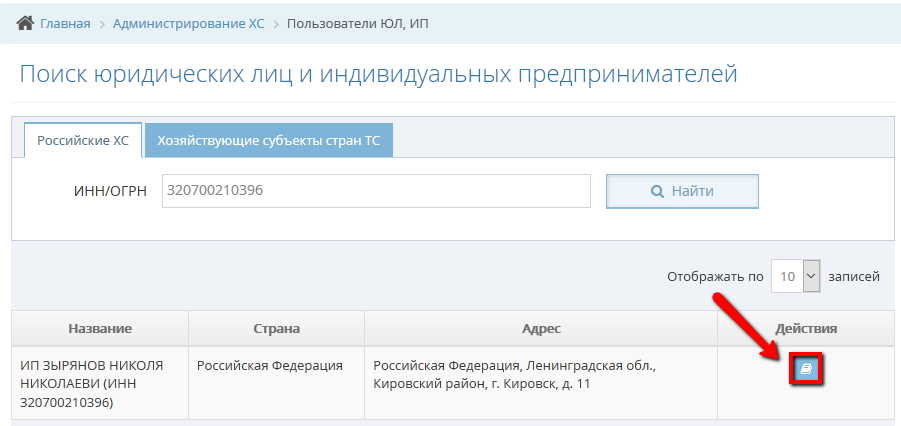Ведение реестра пользователей ХС (для супервайзеров ХС)
Общие сведения
Функции по регистрации сотрудников хозяйствующих субъектов и предоставлению им прав доступа перенесены из ФГИС «Аргус» в систему «ВетИС.Паспорт». Для осуществления этих функций в системе «ВетИС.Паспорт» создана специальная роль «Регистратор ХС». Данная роль может быть назначена должностным лицам территориальных управлений Россельхознадзора (ТУ), должностным лицам органов государственной власти в области ветеринарии субъектов РФ и их подведомственных учреждений (ВУ).
Те должностные лица ТУ и ВУ, которые до этого момента уже имели доступ к ФГИС «Аргус» с возможностью регистрации сотрудников хозяйствующих субъектов (роль «Администратор» в подсистемах «Аргус.ТУ» и «Аргус.ВУ»), автоматически получают доступ в систему «ВетИС.Паспорт» с ролью «Регистратор ХС» по имеющимся у них реквизитам доступа. Те должностные лица ТУ и ВУ, которые ранее не вели регистрацию сотрудников хозяйствующий субъектов и которым потребуется получить эту возможность сейчас, могут получить роль «Регистратор ХС» путем подачи электронной заявки в системе «ВетИС.Паспорт» в соответствии с установленным порядком.
Предназначение операции
Регистрация сотрудников хозяйствующих субъектов, и предоставление им прав доступа к функциям ФГИС по заявкам хозяйствующих субъектов в соответствии с п.10 и п.12 Порядка оформления ветеринарных сопроводительных документов в электронной форме (Приказ Минсельхоза России № 589 от 27.12.2016 г.).
- Шаблон заявки на предоставление доступа для юридических лиц (ЮЛ).
- Шаблон заявки на предоставление доступа для индивидуальных предпринимателей (ИП).
Предусловия и подготовительные действия
Для выполнения регистрации сотрудников хозяйствующих субъектов необходимо выполнение следующих условий:
- Хозяйствующий субъект должен быть зарегистрирован в системе "Цербер". Инструкцию по регистрации хозяйствующих субъектов в реестре системы Цербер можно найти по ссылке
- Пользователь, который осуществляет регистрацию, должен иметь доступ к системе Ветис.Паспорт с ролью «Регистратор ХС».
Для реализации функции средствами системы необходимо выполнить следующие действия:
- Выполнить вход в систему Ветис.Паспорт.
- Выбрать пункт меню "Администр. ХС", далее в зависимости от типа заявителя выбрать один из следующих разделов:
- Пользователи ЮЛ, ИП - для регистрации сотрудников юридических лиц и индивидуальных предпринимателей.
- Пользователи ФЛ - для регистрации физических лиц.
Основные действия
Для регистрации пользователя в системе «ВетИС.Паспорт» должны быть выполнены следующие действия:
- Поиск хозяйствующего субъекта в реестре системы "Цербер".
- Регистрация нового пользователя или поиск существующего для выбранного хозяйствующего субъекта.
- Назначение прав доступа к функциям ФГИС "Меркурий".
Поиск хозяйствующего субъекта
Для регистрации пользователя необходимо выполнить следующие действия:
1. Найти хозяйствующего субъекта, к которому данный пользователь будет привязан.
- 1.1. После перехода в пункт меню "Администр. ХС" - "Пользователи ЮЛ, ИП" открывается страница с поиском юридических лиц и индивидуальных предпринимателей, для поиска необходимо ввести следующие данные:
- Российские ХС
- ИНН или ОГРН
- Хозяйствующие субъекты стран ТС
- ИНН или название
- ИНН или название
- Российские ХС
- 1.2. После перехода в пункт меню "Администр. ХС" - "Пользователи ФЛ" открывается страница с поиском физических лиц, для поиска необходимо ввести следующие данные:
- Российские ФЛ
- ИНН или ФИО
- ФЛ стран ТС
- ИНН или ФИО
- ИНН или ФИО
- Российские ФЛ
2. Если хозяйствующий субъект не был найден, то отобразится следующее сообщение "По указанным параметрам в системе Цербер ничего не найдено.", либо "По указанному ИНН в реестре системы Цербер ничего не найдено.". В данном случае, сначала необходимо зарегистрировать хозяйствующего субъекта в реестре ИС "Цербер". Инструкцию по регистрации можно найти по следующей ссылке.
3. Если хозяйствующий субъект был найден, то в результате поиска отобразятся следующие сведения о нем:
- Название - наименование или ФИО хозяйствующего субъекта;
- Страна - страна регистрации хозяйствующего субъекта;
- Адрес - адрес регистрации хозяйствующего субъекта;
- Действия - доступно действие "Просмотр".
4. Необходимо нажать на пиктограмму с просмотром в столбце "Действия", после чего откроется страница с просмотром информации о хозяйствующем субъекте (рис.1).
Регистрация нового пользователя
Для регистрации нового пользователя необходимо выполнить следующие действия:
1. На странице просмотра информации о хозяйствующем субъекте в блоке "Пользователи ХС" (для ЮЛ и ИП) или в блоке "Пользователь" (для ФЛ) нажать на пиктограмму со значком карандаша ("Редактировать список") (рис. 2).
2. На странице "Пользователи ХС" необходимо выполнить следующие действия:
- 2.1. При регистрации ЮЛ или ИП
- 2.1.1. Для регистрации нового пользователя необходимо нажать кнопку "Создать".
- 2.1.2. На странице добавления учетной записи пользователя заполнить необходимые сведения о пользователе.
- 2.1.3. Предоставить доступ к системам Россельхознадзора и назначить права доступа.
- 2.2. При регистрации ФЛ
- 2.2.1. На странице добавления учетной записи пользователя заполнить необходимые сведения о пользователе.
- 2.2.2. Предоставить доступ к ФГИС и назначить права доступа.
Привязка существующего пользователя к хозяйствующему субъекту
Для привязки существующего пользователя к выбранному хозяйствующему субъекту необходимо выполнить следующие действия:
1. На странице просмотра информации о хозяйствующем субъекте в блоке "Пользователи ХС" (для ЮЛ и ИП) нажать на пиктограмму со значком карандаша ("Редактировать список").
2. На странице "Пользователи ХС" необходимо выполнить следующие действия:
- 2.1. Для поиска существующего пользователя требуется ввести его логин, email, либо ФИО и нажать кнопку "Найти".
- 2.2. Если по указанным сведениям пользователь не найден, то в системе отобразится следующее сообщение "По указанным параметрам пользователи не найдены".
- 2.3. Если пользователь был найден, то в системе отобразятся следующие сведения о нем:
- ФИО
- Логин
- Список администрируемых ХС, если они есть
- Действия - для привязки пользователя к текущему ХС необходимо нажать на пиктограмму со знаком плюса ("Добавить").
- 2.4. Предоставить доступ к ФГИС и назначить права доступа.
Назначение прав доступа к ФГИС
Для предоставления прав доступа к ФГИС необходимо выполнить следующие действия:
1. Пользователям хозяйствующих субъектов доступ предоставляется к системам Аргус, Меркурий, Паспорт. Далее необходимо указать права пользователя в каждой из систем на странице добавления учетной записи, для выбора доступны следующие:
- Аргус
- Авторизованный заявитель - роль предоставляется по умолчанию всем зарегистрированным пользователям ФГИС. Позволяет подавать заявки на оформление разрешений Россельхознадзора на ввоз и вывоз подконтрольной продукции на (с) территорию(и) ТС.
- Меркурий
- Авторизованный заявитель - роль предоставляется по умолчанию всем зарегистрированным пользователям ФГИС. Позволяет подавать заявки на оформление ВСД.
- Аттестованный специалист - роль предоставляется пользователям, прошедшим аттестацию. В настоящий момент недоступна для выбора.
- Гашение ВСД - роль позволяет пользователю гасить входящие электронные ВСД.
- Уполномоченное лицо - роль позволяет оформлять ВСД на продукцию, из перечня, согласно приказу Минсельхоза РФ №646 от 18.12.2015.
- Оформление возвратных ВСД - роль позволяет оформлять возвратные ВСД при гашении сертификата. В случае, если роль указана без роли "Гашение ВСД", то возможности оформлять возвратные ВСД не будет.
- Оформление ВСД на производственную партию - роль позволяет вести журнал вырабатываемой продукции.
- Оформление ВСД на сырое молоко - роль позволяет оформлять ВСД на сырое молоко, в случае, если на партию была выдана справка о безопасности сырого молока.
- Сертификация уловов ВБР - роль позволяет оформлять ВСД на водные биологические ресурсы, следующие до места проведения ВСЭ и (или) для переработки.
- Паспорт
- Администратор - роль позволяет предоставлять права доступа другим сотрудникам данного хозяйствующего субъекта.
- Пользователь - роль позволяет просматривать профиль пользователя.
2. После указания прав доступа пользователя к системам нажать кнопку "Сохранить".
Заключительные действия
После нажатия кнопки "Сохранить" на странице добавления пользователя, функция завершается, и подсистема готова для повторного исполнения этой же функции. В результате выполнения основных действий создается новая учетная запись для пользователя, реквизиты доступа отправляются на указанный электронный адрес почты. В случае привязки существующего пользователя к хозяйствующему субъекту, пользователь получает доступ к указанному ХС с назначенными правами.
Исключительные ситуации
По техническим вопросам, связанным с работой "Ветис.Паспорт", обращаться по электронной почте на адрес passport@fsvps.ru.
Ссылки
- http://accounts.vetrf.ru/gve - Веб-интерфейс системы "Ветис.Паспорт".